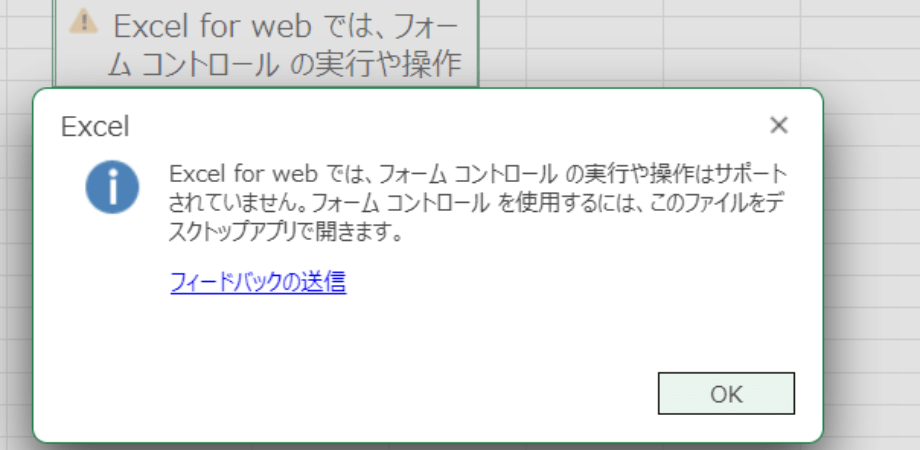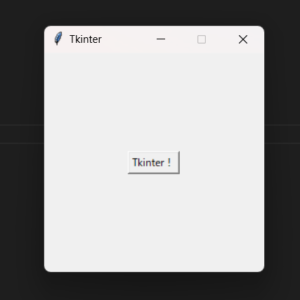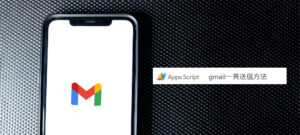オカヘイ
オカヘイ社内で使用しているOneDriveやSharePoint上に置かれたマクロのファイルを開いたとき、タイトルのようなメッセージが出てマクロが使えない経験はありませんか?またWeb版ではマクロは使えないと残念な気持ちにはなっていませんか?今回はそんな時の対処法です
目次
Excel for web では、フォーム コントロール の実行や操作はサポートされていません表示
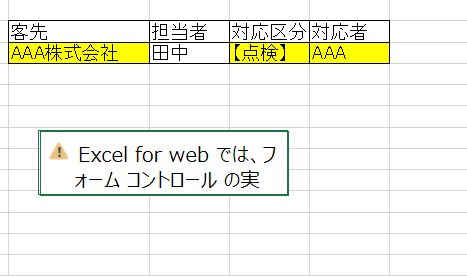
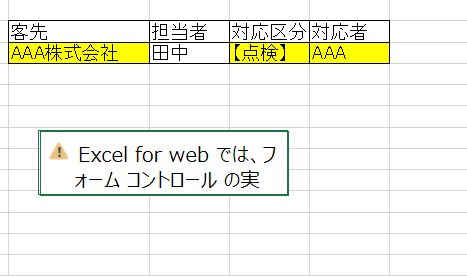
社内の共有ファイルをOneDriveやSharePointに置くことは多いですよね。
せっかくVBAを書いたのに、もしくはマクロのファイルがあるのに共有ファイル上では使えない。
どうしても使いたい時はいちいちローカルに落としている…
Web版で開くとマクロのボタンの部分等にこの表示がでてマクロが動かせない
そんなときは以下の方法をお試しください。
1.アプリで開く
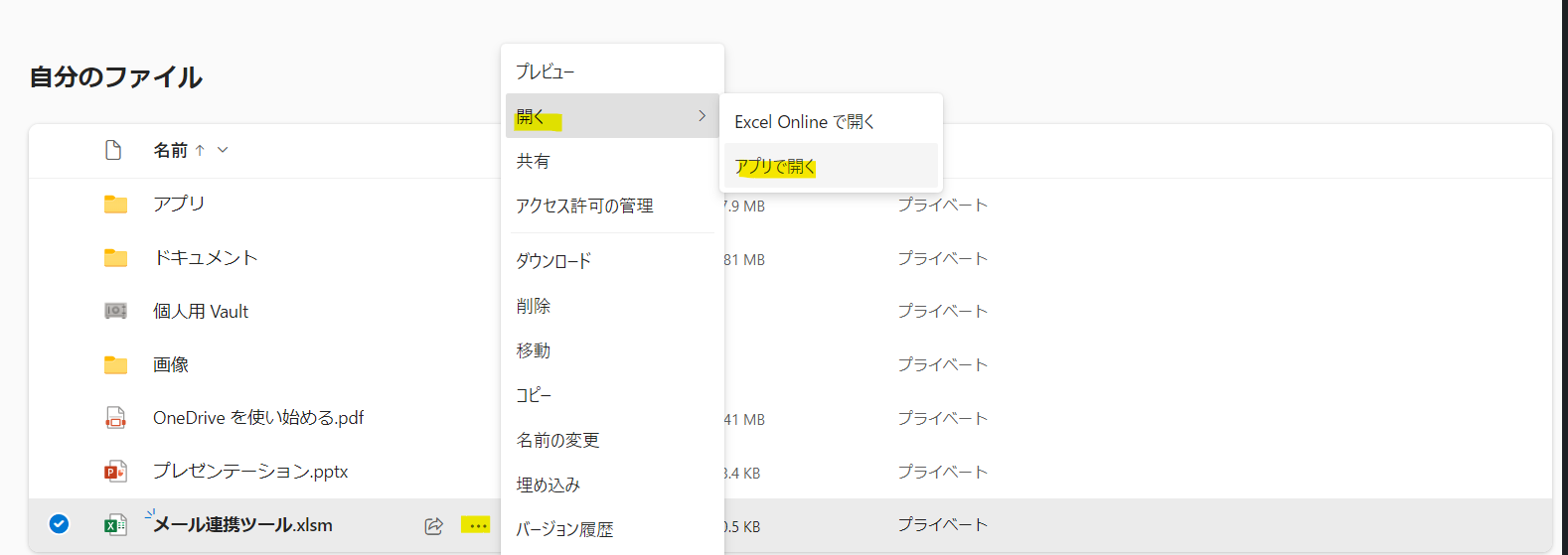
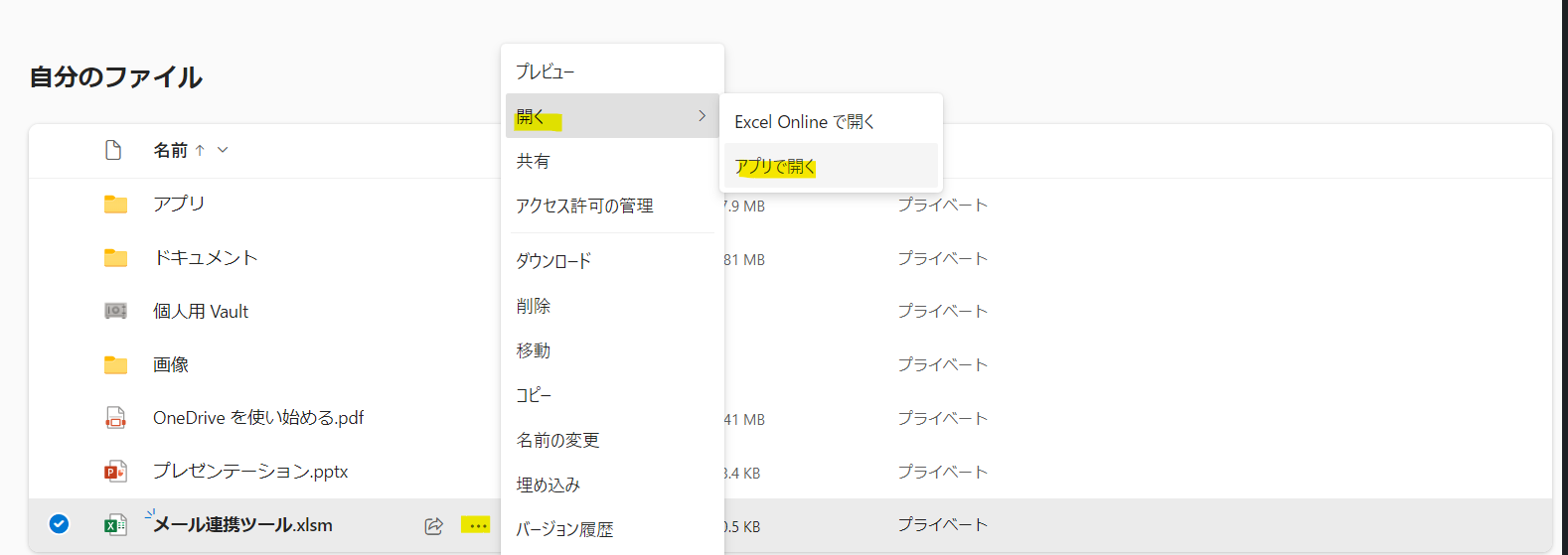
- 開きたいマクロのブック(今回はメール連携ツール.xlsm)の右側「・・・」選択
- 「開く」選択
- 「アプリで開く」選択
すると…
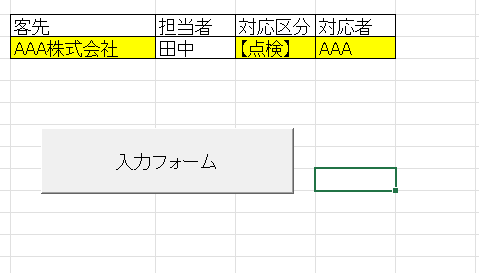
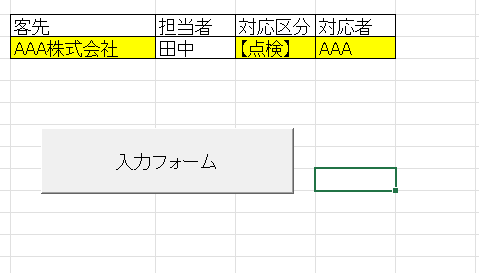
しっかりとボタンが表示されました。
マクロも使用可能になっています。
2.デスクトップアプリケーションで開く
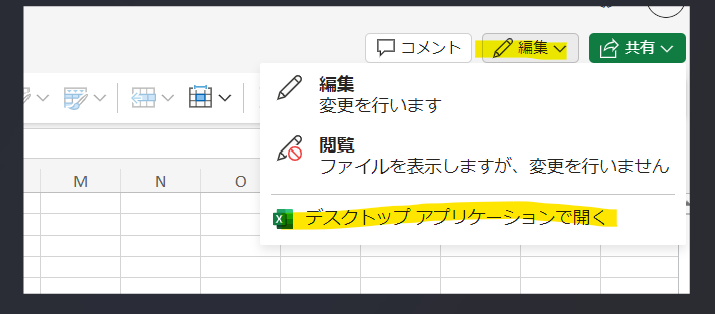
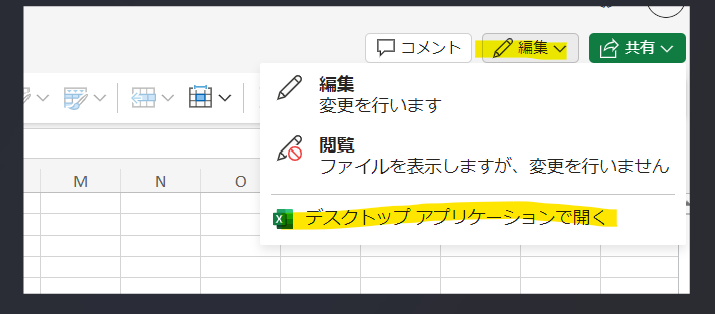
- マクロのブックを開く
- 右上「編集」ボタンを選択
- 「デスクトップアプリケーションで開く」を選択
- 下記のような表記がでますので、もともと開いていたExcelは「×」で閉じます
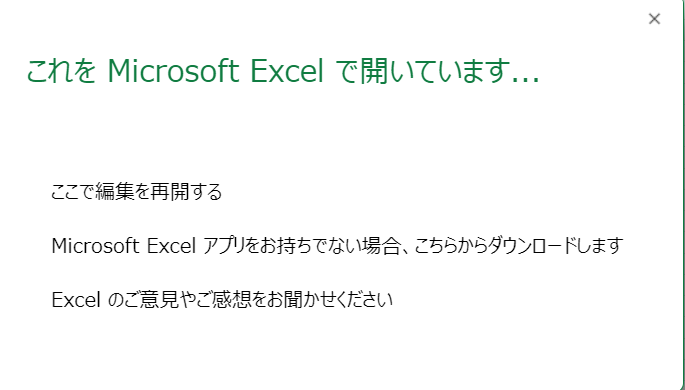
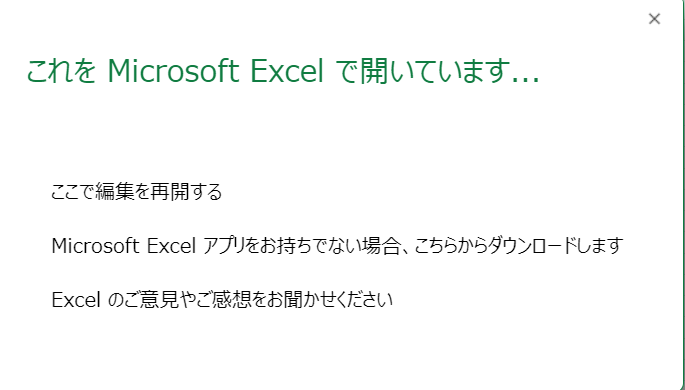
デスクトップアプリケーションで開かれたExcelではきちんとマクロが動作します。
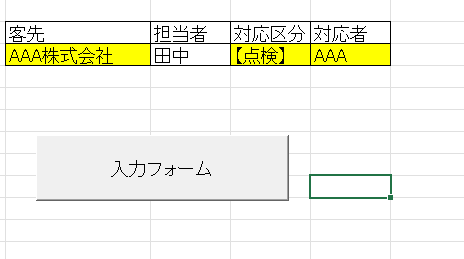
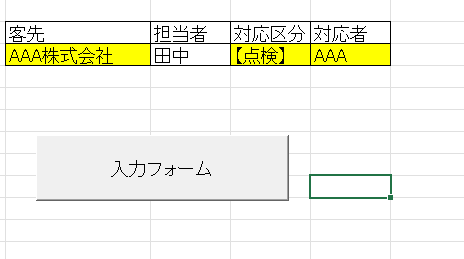
まとめ
OneDriveやSharePointにExcelファイルを置くとExcel for webになり同時編集などが楽になります。
一方でマクロなどの機能は上述のように使えなくなります。
そんなときはご紹介の方法で一旦でデスクトップアプリに戻して使用しましょう。
※注意点は自身がアプリにして操作中に他者がWeb版使用して保存すると差異がでて上手く保存できないです。
マクロ使用時は他に使用者がいないか確認しましょう。
Web版でも使用できる「Officeスクリプト」という機能もあります。
しかし、転記やクリアなど頻繁に使うものでもなければ、普通にマクロのファイルをドライブにあげて、アプリで実行でよいかなと思います。
保存は自動保存が解除されてますので、最終必ず保存しましょう。